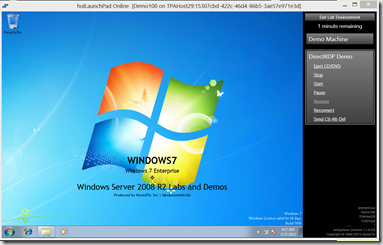Die Weiterbildung und Evaluierung neuer Softwareprodukt ist oft schwierig, da die entsprechenden Systeme nicht zur Verfügung stehen und deshalb erst aufwendig aufgesetzt werden müssen. Eine Möglichkeit besteht natürlich darin, sich die entsprechende Software vom Hersteller als Testversion (ggf. auch als virtuelles Image) herunterzuladen und auf einem Testsystem zu installieren. Dies ist jedoch kompliziert und setzt bereits entsprechende Kenntnisse über das Produkt voraus.
Einen einfacher Weg um dieses Ziel zu erreichen, bietet Microsoft mit Virtuellen Labs an, die für folgende Produkte zur Verfügung stehen:
- SQL Server 2012 Virtual Labs
- Introduction to SQL Server 2012 AlwaysOn Availability Groups (SQL 200)
In this hands-on-lab you will be introduced to SQL Server AlwaysOn Availabillity Groups.Click to start - Data Platform Showcase on SQL Server 2012 (SQL 201)
In this hands-on-lab / demo you will learn on how to showcase and demo the SQL Server 2012 Data Platform. This lab consists of several demos that can be used for demo purposes with…Click to start - Exploring new T-SQL features in SQL Server 2012 (SQL 202)
In this hands-on-lab you will learn how to implement new-T-SQL functionality.Click to start - Exploring SQL Server Data Tools (SSDT) in Visual Studio 2012 (SQL 203)
In this hands-on-lab you will learn how to implement Database Projects using SQL Server Data Tools in Visual Studio 2010/2012.Click to start - Installing SQL Server 2012 on Windows 2012 Server Core (SQL 205)
In this hands-on-lab you will learn how to implement and manage SQL Server on Windows server Core.Click to start - Installing SQL Server 2012 on Windows Server 2012 (SQL 206)
In this hands-on-lab you will learn how to install SQL Server from the graphical interface as well as from the command line.Click to start - Upgrading to SQL Server 2012 from SQL 2005/2008 (SQL 208)
In this hands-on-lab you will learn how to upgrade from SQL Server 2005/2008 to SQL Server 2012.Click to start - Implementing Transparent Database Encryption (SQL 209)
In this hands-on-lab you will learn how to implement Transparent Database Encryption to secure databases.Click to start - Implementing and Managing AlwaysOn Availability Groups (SQL 210)
In this hands-on-lab you will learn how to implement and manage Alwayson Availability Groups.Click to start - Creating a PerformancePoint Services dashboard based on a SQL Server 2012 BI Semantic Model (SQL 211)
In this lab you will learn how to build a Dashboard in SharePoint 2010 PerformancePoint services based on a BISM model.Click to start - Optimizing a SQL Server 2012 Tabular BI Semantic Model (SQL 212)
In this lab you will learn how to optimize and extend a SQL Server 2012 Tabular BI Semantic Model.Click to start - Exploring Power View in SQL Server 2012 (SQL 213)
In this lab you will learn how to build reports using Power View in SQL Server 2012.Click to start - Creating a SQL Server Reporting Services Report based on a Tabular BI Semantic Model (SQL 214)
In this lab you will learn how to build Reporting Services reports build on a Tabular BI Semantic Model.Click to start - Developing a SQL Server 2012 Tabular BI Semantic Model using SQL Server Data Tools (SQL 215)
In this lab you will learn how to build your first BI Semantic Model using SQL Server Data Tools.Click to start - Creating a PerformancePoint Services dashboard based on a SQL Server 2012 BI Semantic Model (SQL 216)
In this lab you will learn how to build a Dashboard in SharePoint 2010 PerformancePoint services based on a BISM model.Click to start - Creating a PowerPivot workbook in Excel 2013 (SQL 217)
In this lab you will learn how to provide business insights using PowerPivot in Excel 2013.Click to start
- Introduction to SQL Server 2012 AlwaysOn Availability Groups (SQL 200)
- Small Business Server
- Microsoft and Citrix VDI Hands-on Labs
- Windows Server 2012 Virtual Labs
In Zukunft sind auch Virtuelle Labs für folgende Systeme geplant:
- Windows Server 2012 Wave 2
- System Center 2012
- Private Cloud
Bei den virtuellen Labs handelt es sich um ein spezielles System, dass eine Übungsumgebung zur Verfügung stellt.
Die Voraussetzungen für diese Umgebung sind:
- Windows Vista oder höhere Version
- Microsoft .NET 3.5
- RDP 7.0
Hinweise
- Das Übungssystem benötigt Zugriff auf die Ports 21000 bis 21100. Sie müssen sicherstellen, dass diese Ports in Ihrer Umgebung nicht blockiert sind. Sollte dies der Fall sein, erhalten Sie die Mitteilung “Connecting…”, die jedoch nicht mehr verschwindet.
- Der Anbieter des Übungssystem verwendet Microsoft Hyper-V für die virtuelle Umgebung der Maschinen. Damit Sie Zugriff auf Hyper-V erhalten benötigt Ihr Computer spezielle Registry-Schlüssel (KB954357). Damit diese Schlüssel angelegt werden können, benötigen Sie die Berechtigung zum Ändern in der Registry. Sollten Sie diese nicht haben, wenden Sie sich bitte an Ihren Administrator.
- Die Geschwindigkeit des Aufbaus der virtuellen Umgebung und der Arbeit mit dieser Umgebung ist abhängig von der Geschwindigkeit Ihrer Internet-Verbindung.
Zum Testen des Übungssystem stellt der Anbieter eine Test-Umgebung zur Verfügung: Start Test-Umgebung (siehe folgende Abbildung).
Jedes Übungssystem besteht aus zwei getrennten Anzeigen:
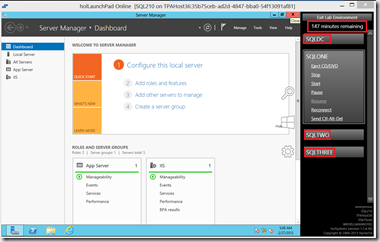
Anzeige für das Übungssystem: Im Menü auf der rechten Seite wird die für die Übung verbleibende Zeit angezeigt. Außerdem finden Sie dort auch die Möglichkeit zur Steuerung des Übungssystem wie z. B. Starten, Stoppen, Pause (die Zeit läuft aber trotz Pause weiter), Senden von Crtl+Alt+Entf und Reconnect (nach Abbrüchen) und sollten mehrere Computer für die Übung erforderlich sein, können Sie dort auch zwischen den einzelnen Servern wechseln
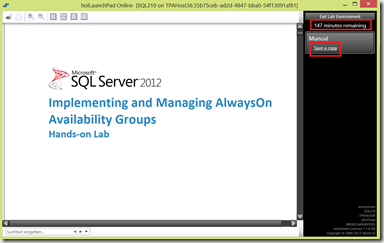
Anzeige für das Übungshandbuch: Auf der rechten Seite sehen Sie auch hier die für die Übung verbleibende Zeit. Außerdem haben Sie dort die Möglichkeit das Übungshandbuch als lokale Kopie auf Ihrem PC zu speichern.
Beim Beenden des Übungssystem werden Sie aufgefordert ein Feedback-Formular auszufüllen, das Microsoft und dem Anbieter die Möglichkeit bietet den Service weiter zu verbessern. Das Ausfüllen können Sie jedoch auch überspringen.
Hinweis: Die im Übungshandbuch angegebenen Übungen lassen sich auf den Systemen ausführen. Da es sich aber um vollwertige vorkonfigurierte Systeme handelt, können Sie darauf natürlich auch andere Tests und Übungen ausprobieren, als die in den Übungen vorgegeben sind.